El archivo es demasiado grande para el bloc de notas o el bloc de notas ++ [resuelto]
![El archivo es demasiado grande para el bloc de notas o el bloc de notas ++ [resuelto]](https://ilinuxgeek.com/storage/img/images_1/the-file-is-too-large-for-notepad-or-notepad-[solved].png)
- 917
- 233
- Berta Solano
La mayoría de los usuarios de Windows usan el bloc de notas que es un editor de texto incorporado en Windows o Notepad ++ que debe instalarse en el sistema de Windows para una mejor experiencia, ya que esto tiene características adicionales como lenguaje, complementos, etc.
Pero en estos días, algunos usuarios de Windows han informado un problema en el que no pudieron abrir algunos archivos de texto con la aplicación Notepad o Notepad ++ en su sistema y, en cambio, lanza un mensaje de error que dice "El es demasiado grande para el bloc de notas. Use otro editor para editar el archivo."
Esto probablemente se deba a que el tamaño del archivo debe haber sido más de 2 GB. La aplicación Notepad o Notepad ++ en cualquier sistema de Windows solo puede abrir cualquier archivo de texto que tenga menos de 2 GB de tamaño como predeterminado. Si el problema ocurre solo en la aplicación Notepad ++, entonces podría haber sido debido a los complementos adicionales instalados y el lenguaje de secuencias de comandos seleccionado.
En este artículo, hemos enumerado algunas formas en que puede abrir su archivo de texto sin recibir ningún error y continuar con su trabajo.
SEX 1: puede usar cualquier navegador para ver el archivo de texto
Si hay un problema al abrir cualquier archivo de texto enorme usando el bloc de notas, puede usar los navegadores web como Firefox, Chrome, etc. Pero en este método, solo puede ver el contenido del archivo de texto pero no podrá editarlo.
Pasos sobre cómo usar cualquier navegador web para ver el archivo de texto.
Paso 1: vaya al archivo de texto y botón derecho del ratón en eso.
Paso 2: Seleccionar Copiar como camino Desde su menú contextual como se muestra en la siguiente captura de pantalla.
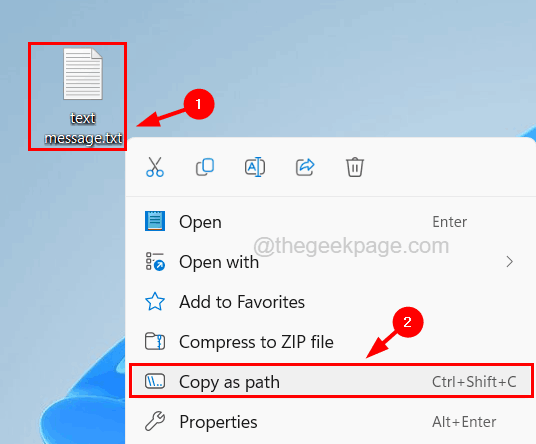
Paso 3: ahora abra cualquier navegador web en su sistema como Chrome presionando el Windows llave y escritura cromo.
Paso 4: luego presione Ingresar llave.
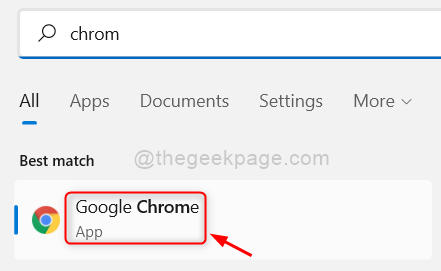
Paso 5: En una nueva pestaña, pegue la ruta copiada del archivo de texto.
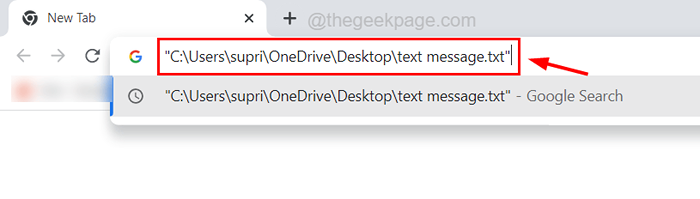
Paso 6: ahora elimine las comillas de la ruta copiada y presione Ingresar llave.
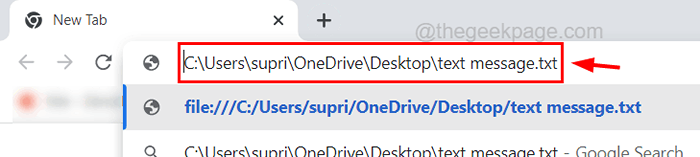
Paso 7: Esto abre el archivo de texto en el navegador.
Hay algunas herramientas que pueden abrir archivos de texto cuyo tamaño es de más de 2 GB y son Glogg, Visor de texto grande, EditPad Lite, Visor Universal, etc.
FIJAR 2 - Desactivar los complementos, Configuración de enlaces de enlaces en el bloc de notas++
A veces, los complementos adicionales y otros enlaces haciendo clic en el contenido del archivo de texto consumen mucho espacio y lleva mucho tiempo cargar el archivo de texto. Por lo tanto, sugerimos intentar deshabilitar los complementos y la configuración de los enlaces en su aplicación de BlocePad ++ en su sistema.
Aquí están los pasos sobre cómo hacerlo.
Paso 1: presione el Windows clave y tipo bloc++.
Paso 2: seleccione el Bloc++ Aplicación de los resultados de búsqueda como se muestra en la captura de pantalla a continuación.
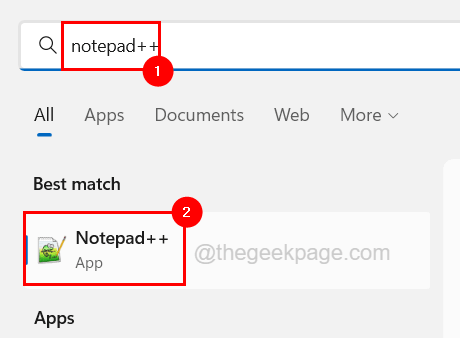
Paso 3: Después de que se abra la ventana de la aplicación de Bloc de notas ++, vaya a la Complementos opción en la barra superior y seleccione Administrador de complementos De la lista desplegable.
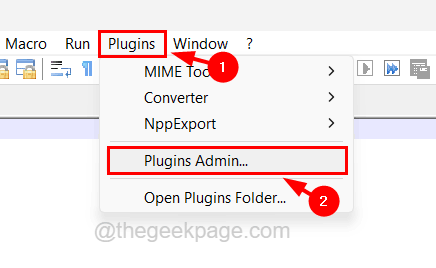
Paso 4: en la ventana de administración de complementos que acaba de aparecer, haga clic en el Instalado pestaña y seleccione todos los complementos como Herramientas MIME, convertidor NPP y NPPEXPORT.
Paso 5: luego haga clic Eliminar en la parte superior como se muestra a continuación y luego cierre la ventana de administración de los complementos.
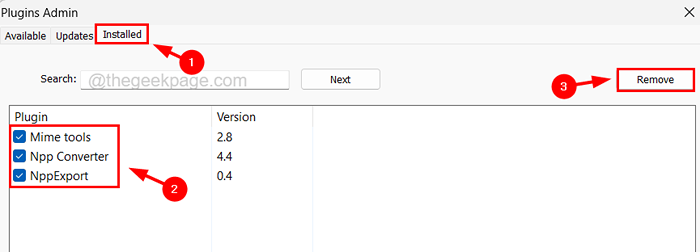
Paso 6: A continuación, ve a la Ajustes opción en la barra superior principal y seleccione Preferencias.
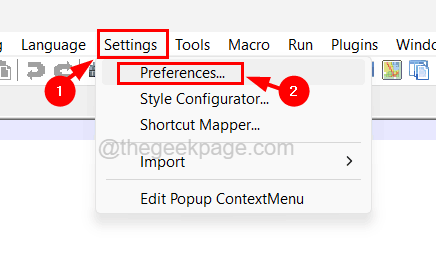
Paso 7: En la ventana Preferencias, seleccione Nube Y enlace Opción en el panel izquierdo.
Paso 8: A continuación, en el lado derecho, desmarque el Permitir casilla de verificación bajo el Configuración de enlaces en enlaces de clicsables Sección en la parte inferior.
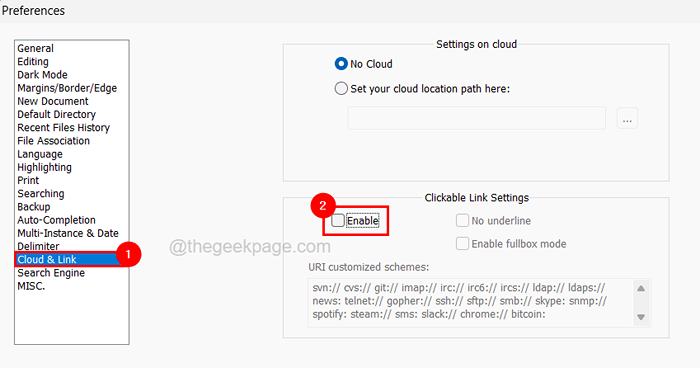
Paso 9: después de eso, cierre la ventana.
Paso 10: Finalmente, debe asegurarse de que el idioma sea un texto normal haciendo clic en Idioma en la barra superior y seleccionando ninguno (Normal Texto).
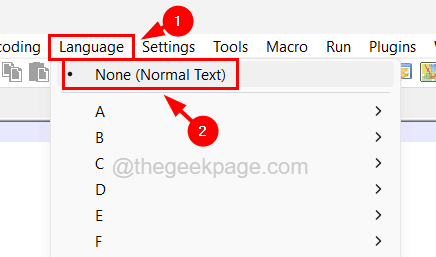
Paso 11: ahora reinicie la aplicación Notepad ++ y vea si se puede abrir el archivo de texto.
- « Cómo arreglar el dispositivo DirectX en Windows 10/1
- Atajos de teclado útiles para Microsoft Outlook »

